方法:1、打開電腦裡的“畫圖”;2、點擊選單列中的“打開”,選擇一張圖片並拉大畫布;3、點擊“主頁”中的“貼上”,選擇貼上來源,打開第二張圖片;4、調整圖片的拼接位置並排列;5、點擊“選擇”中的“矩形選擇”,剪裁圖片,再點擊“另存為”即可。

方法:
#先開啟電腦程式裡面的附加,找到畫圖工具並開啟。
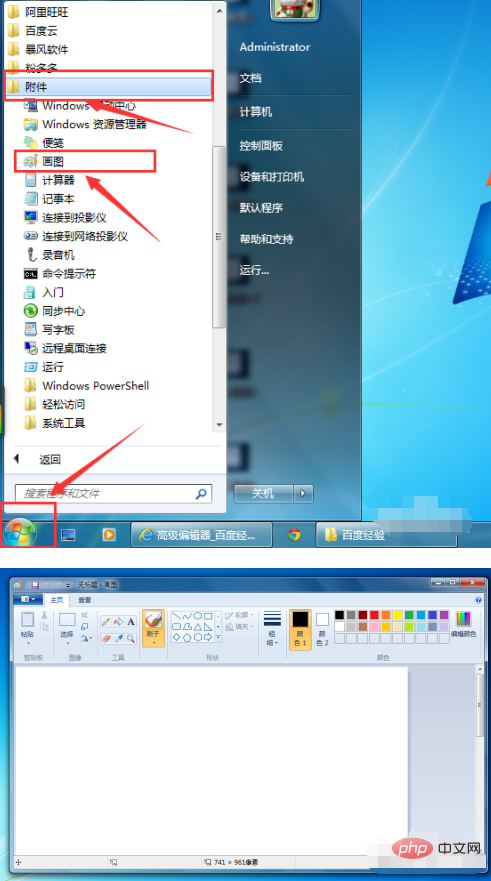
先在畫圖工具左上角主選單裡面選擇打開,開啟第一張圖片。
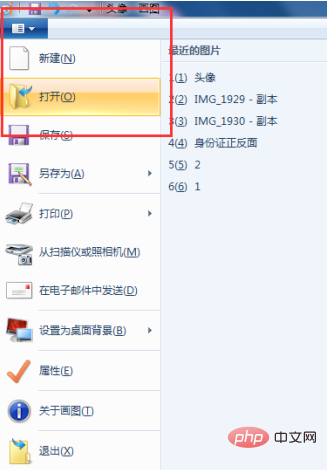
開啟第一張圖片後,選擇檢視視窗將視圖介面縮小便於檢視並拉大畫佈到足夠用。
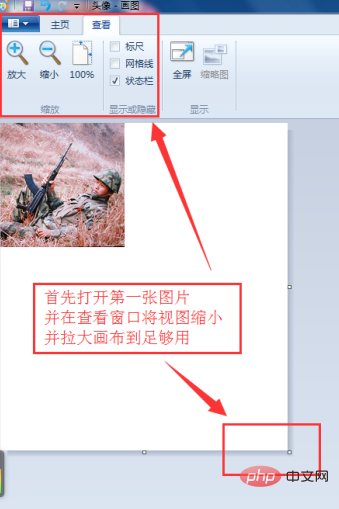
再選擇主頁操作窗口,打開貼上裡面的貼上來源選擇第二張圖片。
拖曳第二張圖片到需要和第一張拼接的位置。
依序依照此步驟操作選擇更多的圖片拼接。
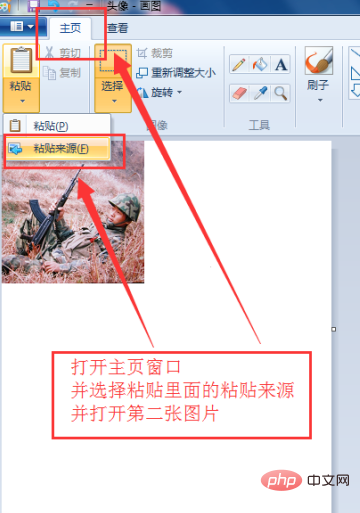
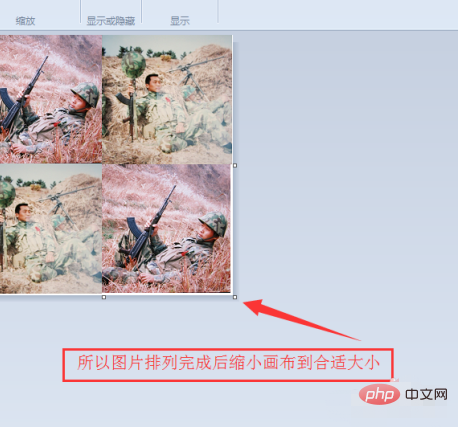
拼接排列好所有圖片後再縮小畫佈到適當大小,也可透過選擇工具拖曳選擇框選擇整個拼圖並裁剪出適當的一張整圖。
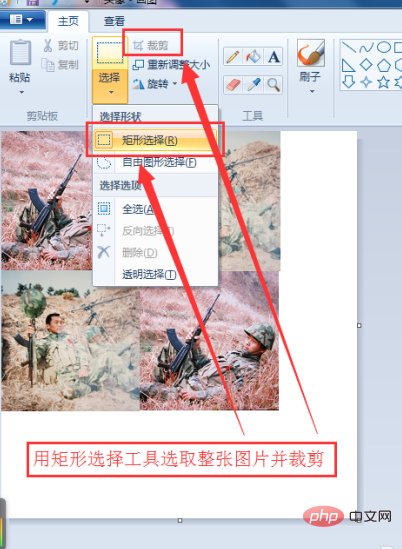
在畫圖工具左上角主選單裡面選擇另存為儲存拼接好的圖片,並且可以選擇圖片的儲存格式。至此一張完整的拼圖就製作完成了。
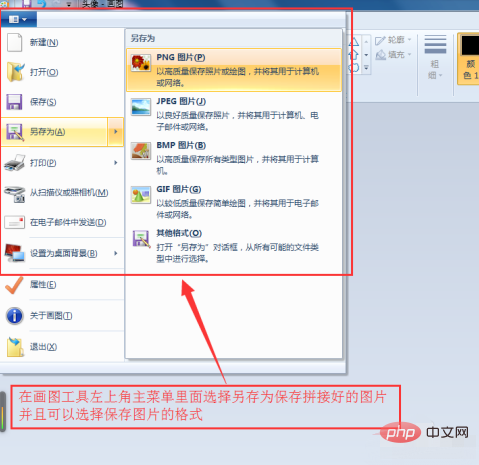
更多相關知識,請造訪 PHP中文網! !
以上是如何把圖片拼接在一張圖上?的詳細內容。更多資訊請關注PHP中文網其他相關文章!




